Paso 5: Fase de diseño!!!!!! WOO HOO!


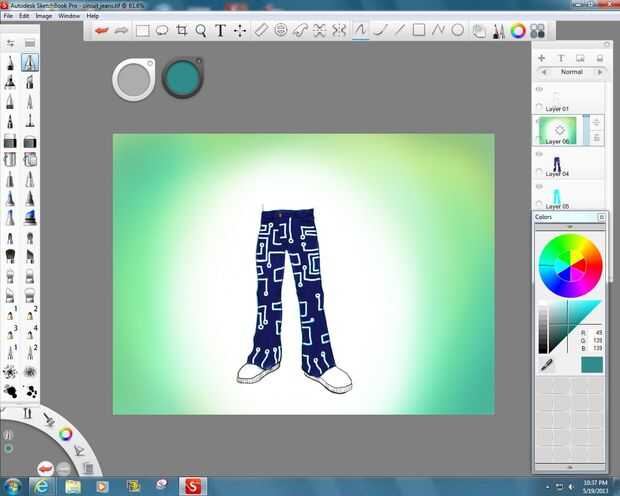
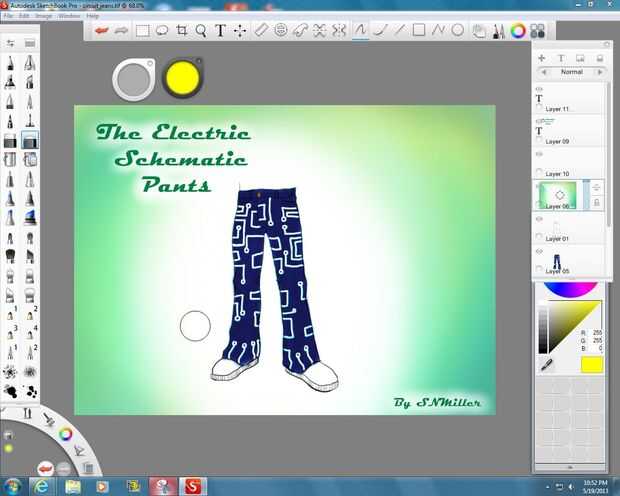
-Empiezo creando una capa cada vez que trato de una nueva idea. Utilicé la herramienta de aerógrafo para llenar en los pantalones.
Luego utiliza la herramienta Borrador (hay 2 utiliza cualquiera de los dos) para limpiar las áreas overspilled en las líneas.
-Movimiento en el decidió craete mis rastros de circuito, así que usé la herramienta Borrador para hacer las líneas en la capa de relleno azul.
- Entonces decidí agregar un efecto que brilla intensamente a los circuitos, lo hice seleccionando la capa de color que había creado. Entonces usando la herramienta seleccionar seleccioné el área de todo color. Luego creé una nueva capa (véase le, crear una capa jugando) y pegado a esa capa.
-Utilizando la herramienta de relleno, he seleccionado el color quería y cambia a color azul claro brillante.
-Usando el movimiento capas de la herramienta, coloca las capas de colores encima de la otra.
-Luego mueve la capa de color más clara detrás de la más oscura.
-Utilizar la herramienta escala en la misma capa herramienta móvil, ajusté la capa hasta que fue más leve, más pequeño y le dio esa sensación un poco de "Tron".
-Ahora después de todo lo que decido si necesita más o no. Añadir otra capa para crear un fondo. Usar la herramienta de aerógrafo nuevo y cambiar el tamaño del pincel para * FREAKING enorme *. Marcas más grandes cubren más área y mantienen la luz de la pintura. Más fácil mezclar también.
-Luego creamos una capa de texto y elija un texto y el color que creo que es agradable para mí y el diseño.
-Iuse el borrado de la herramienta en la página de fondo Dónde está mi texto y deshacerse del color detrás de él.
Tah-dah! Guardarla, combinación hacer lo que quieras!! ¡ Es tuyo!
Gracias por mirar mi instructable y por favor, deme un voto si crees que hice un buen trabajo. También si hay cualquier pregunta siente por favor libre de pedir. Trato de incluir todo pero es tan difícil recordar cada paso más pequeño. Estoy aquí para ayudar! Me deja hacer mi trabajo!













